前言
現在很多演出、比賽及電影等活動只提供電子票,想要收藏時往往分散在不同的APP裏,或是零散的PDF、圖片文件。即使能添加到錢包,票面樣式也未必令人滿意。
這時,可以藉助一款叫 Pass2U 的軟件,不僅能把這些票添加到錢包,還能按照自己的喜好設計成理想的樣式。
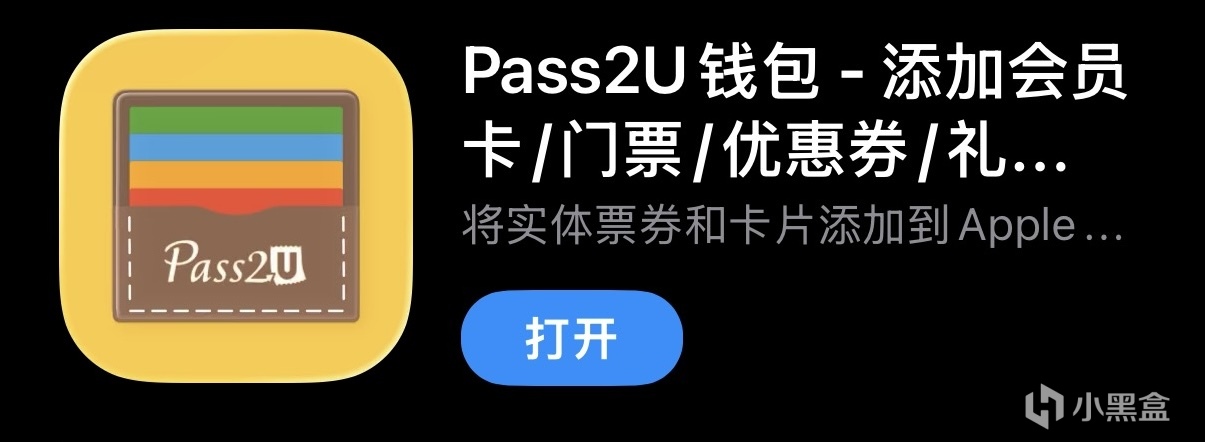
它可以添加登機牌,電影票,優惠券等形式的票據。
展示幾張樓主自己編輯的票卡:
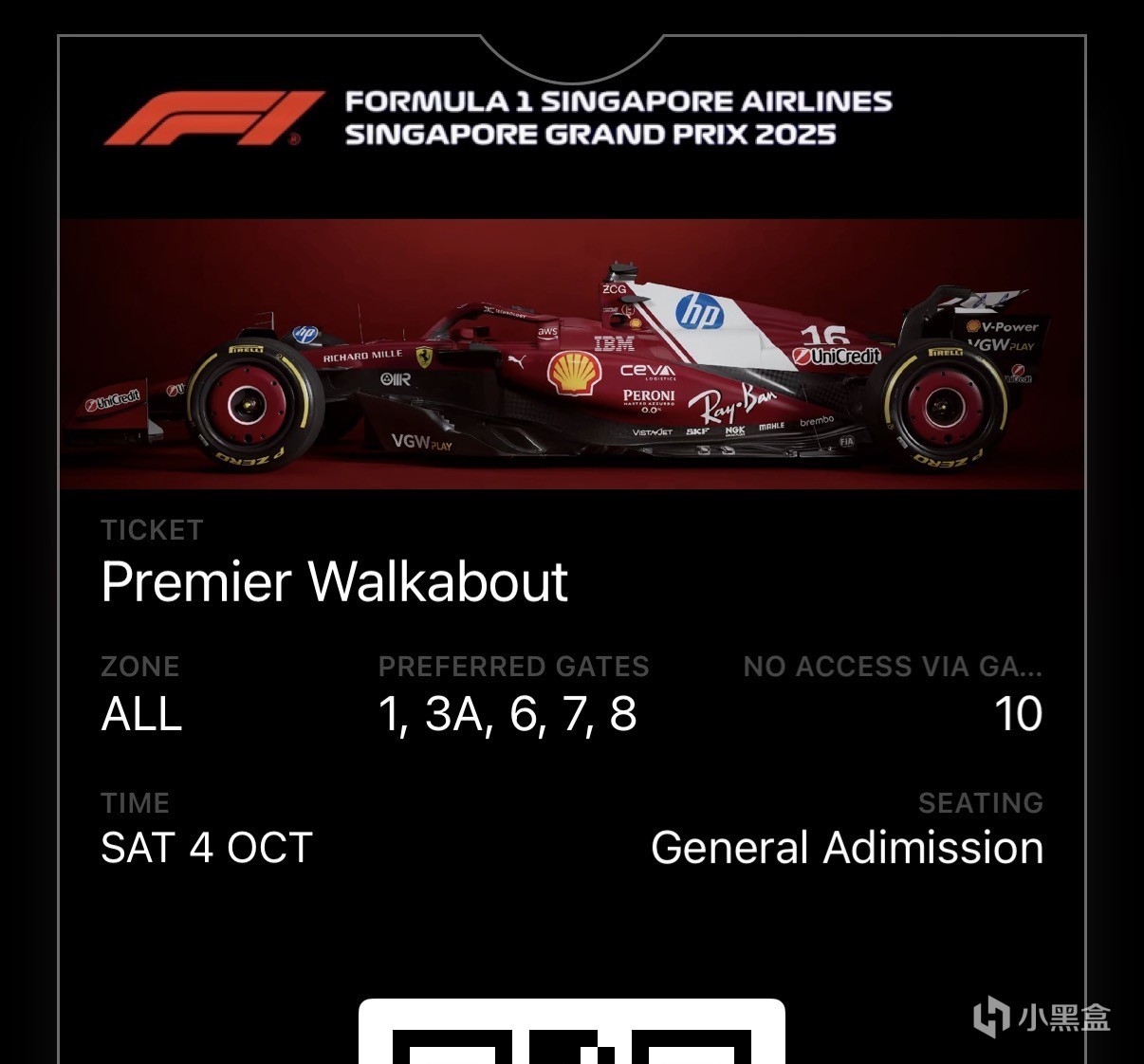
F1 新加坡2025大獎賽
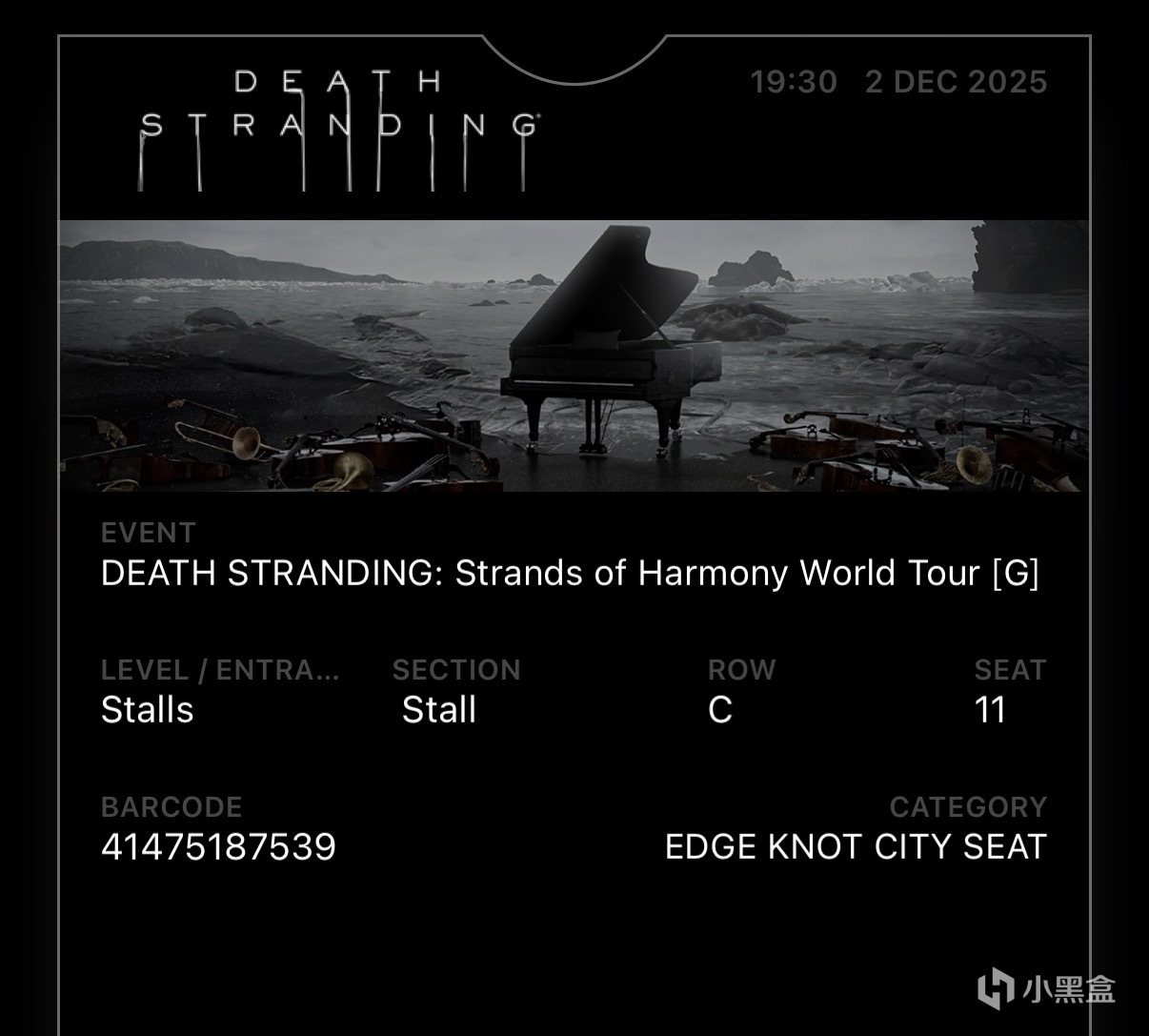
死亡擱淺 新加坡音樂會
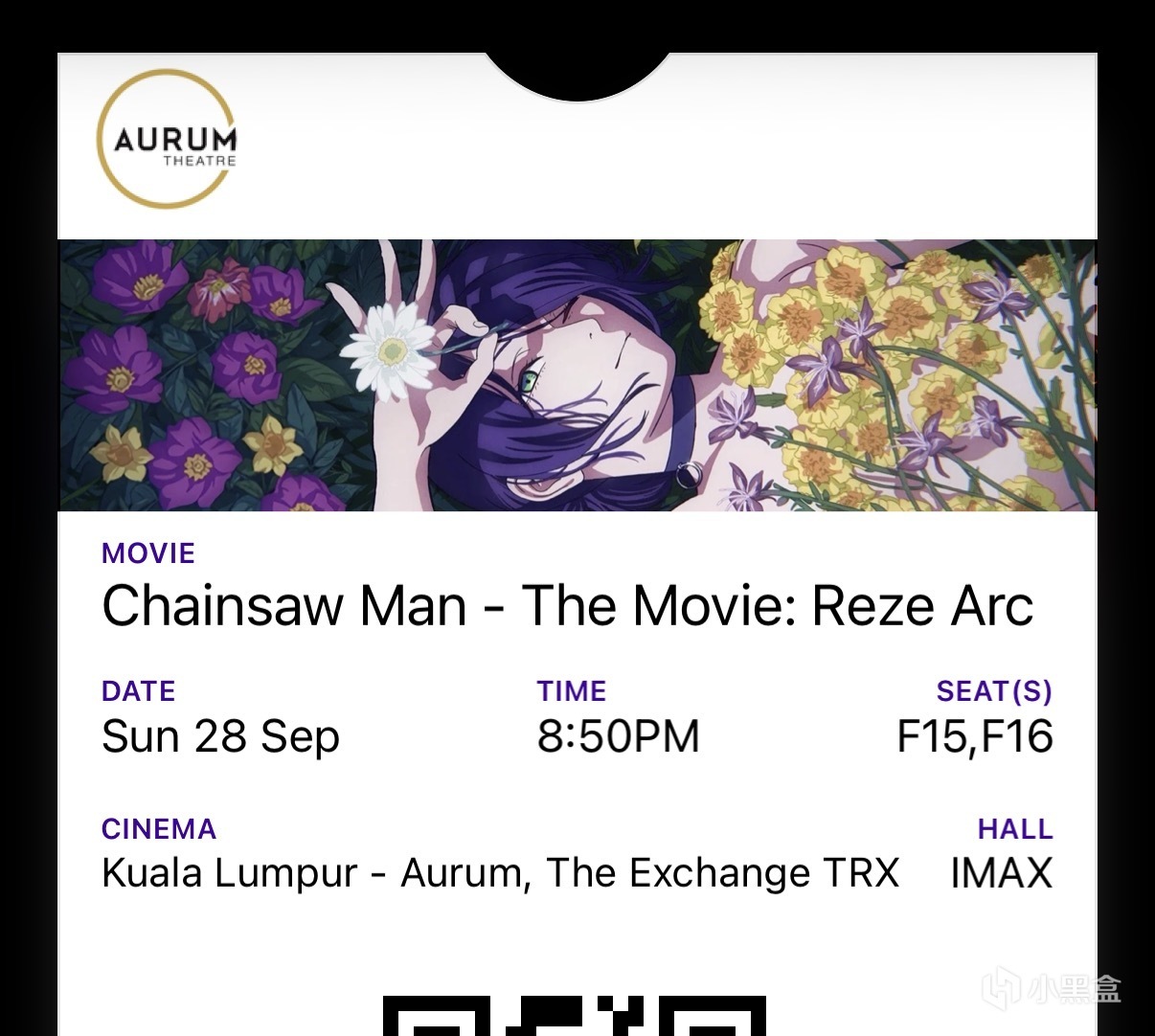
鏈鋸人 - 劇場版:蕾潔篇
功能介紹
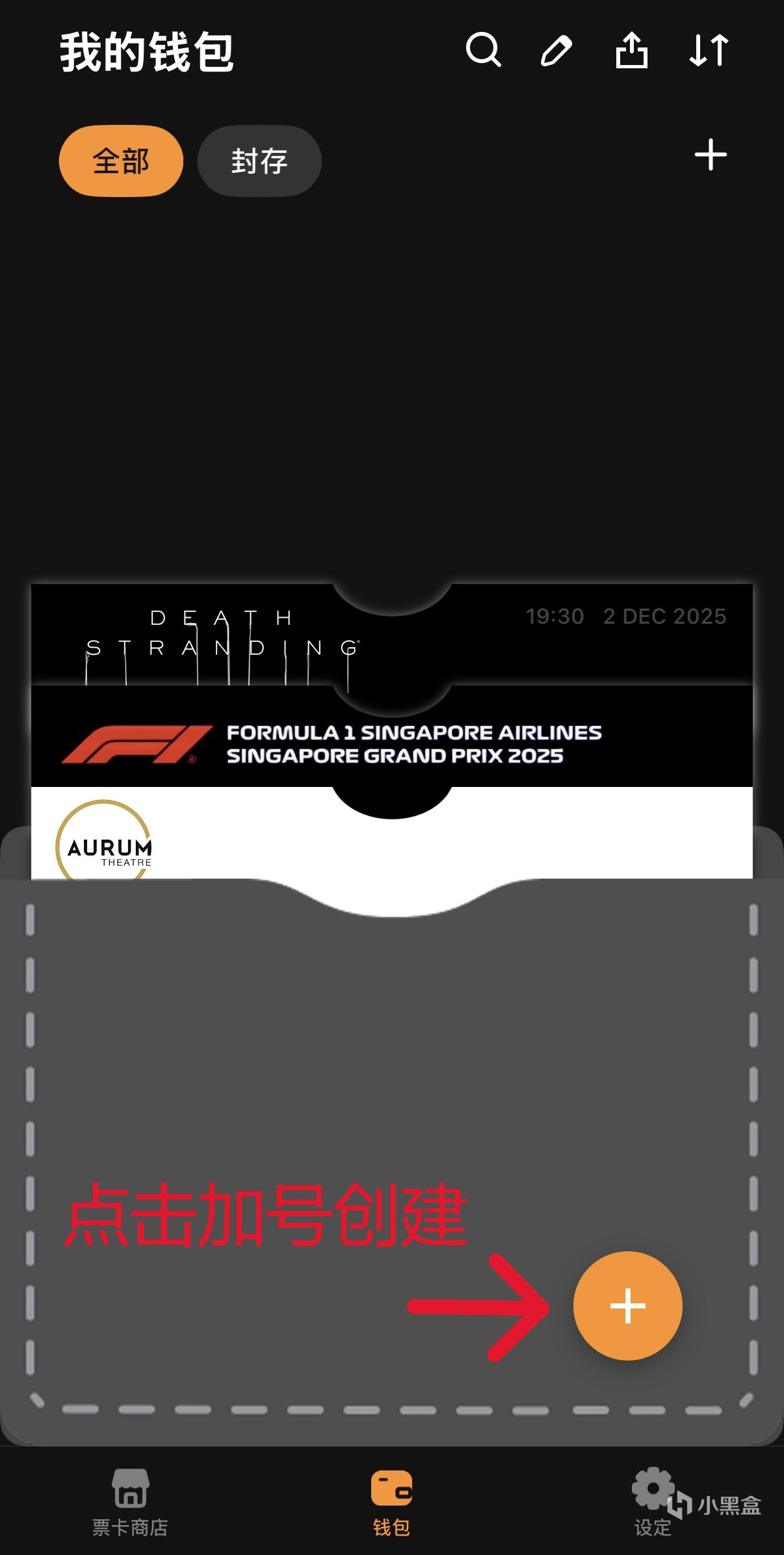
然後會出現創建票卡的兩種主要方式
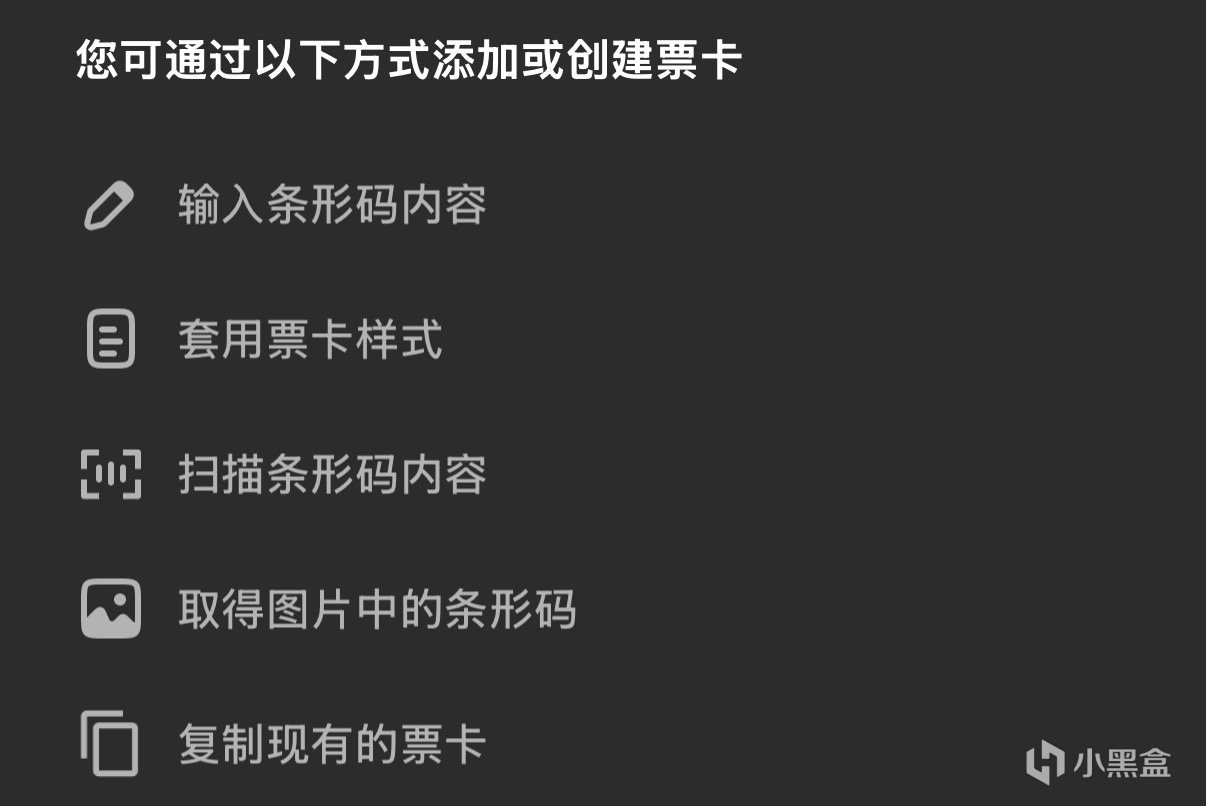
1. 套用票卡樣式
選擇套用會自動跳轉首頁的票卡商店,我們可以搜尋我們想創建的票的類型,比如xxx演唱會,某影院等。

選擇一個自己喜歡的,就可以進去填寫自己的信息生成票卡了。但是,這些模板並不能修改,所以有時並不能找到自己喜歡的樣式。我們主要介紹第二種自己編輯的方式。
2. 輸入條碼內容/掃描/識別圖片的條碼
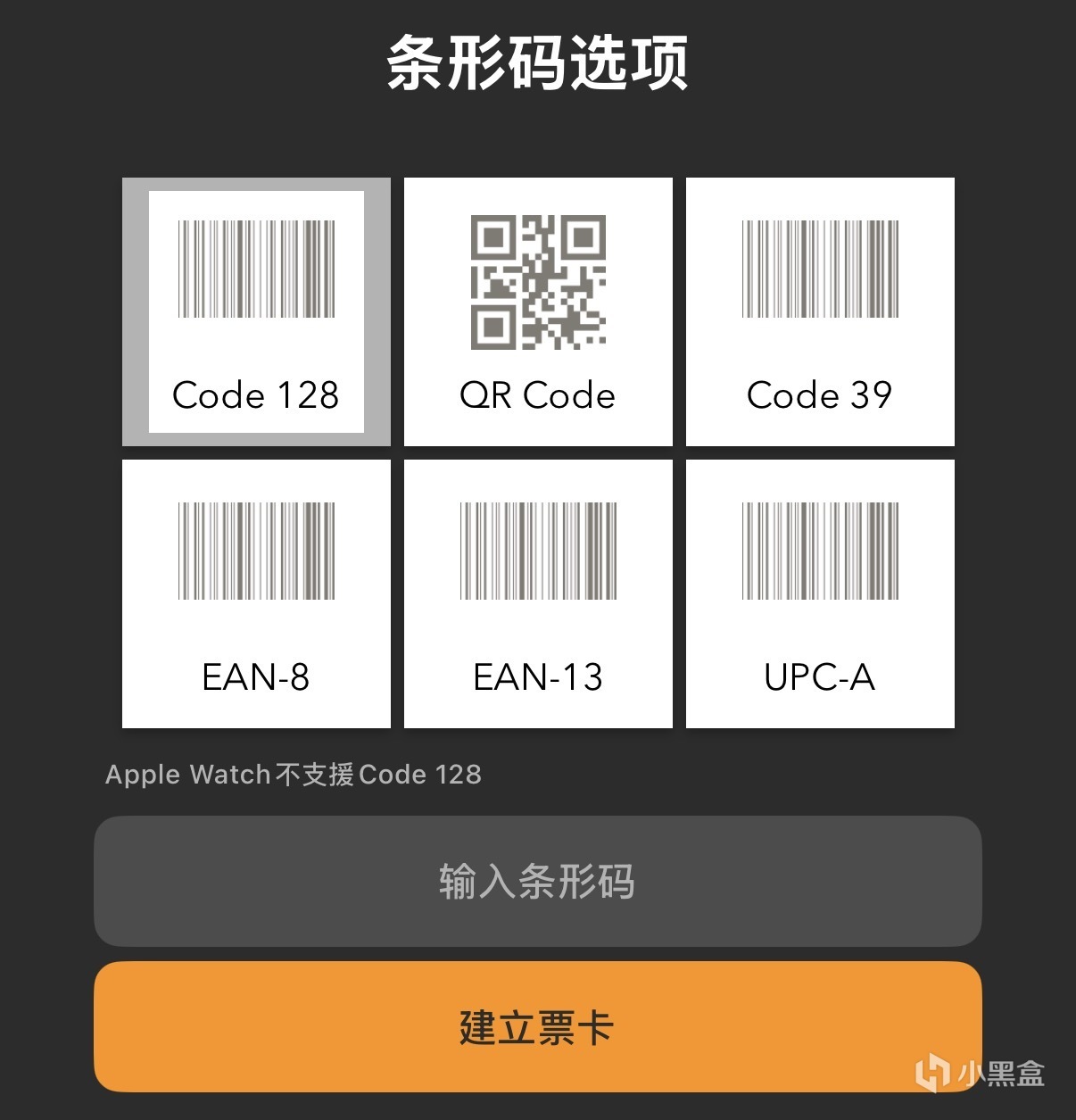
選擇條碼內容
如果不能判斷條碼類型,我們就直接選擇取得圖片中的條形碼,它會自動識別,然後出現下面的界面:
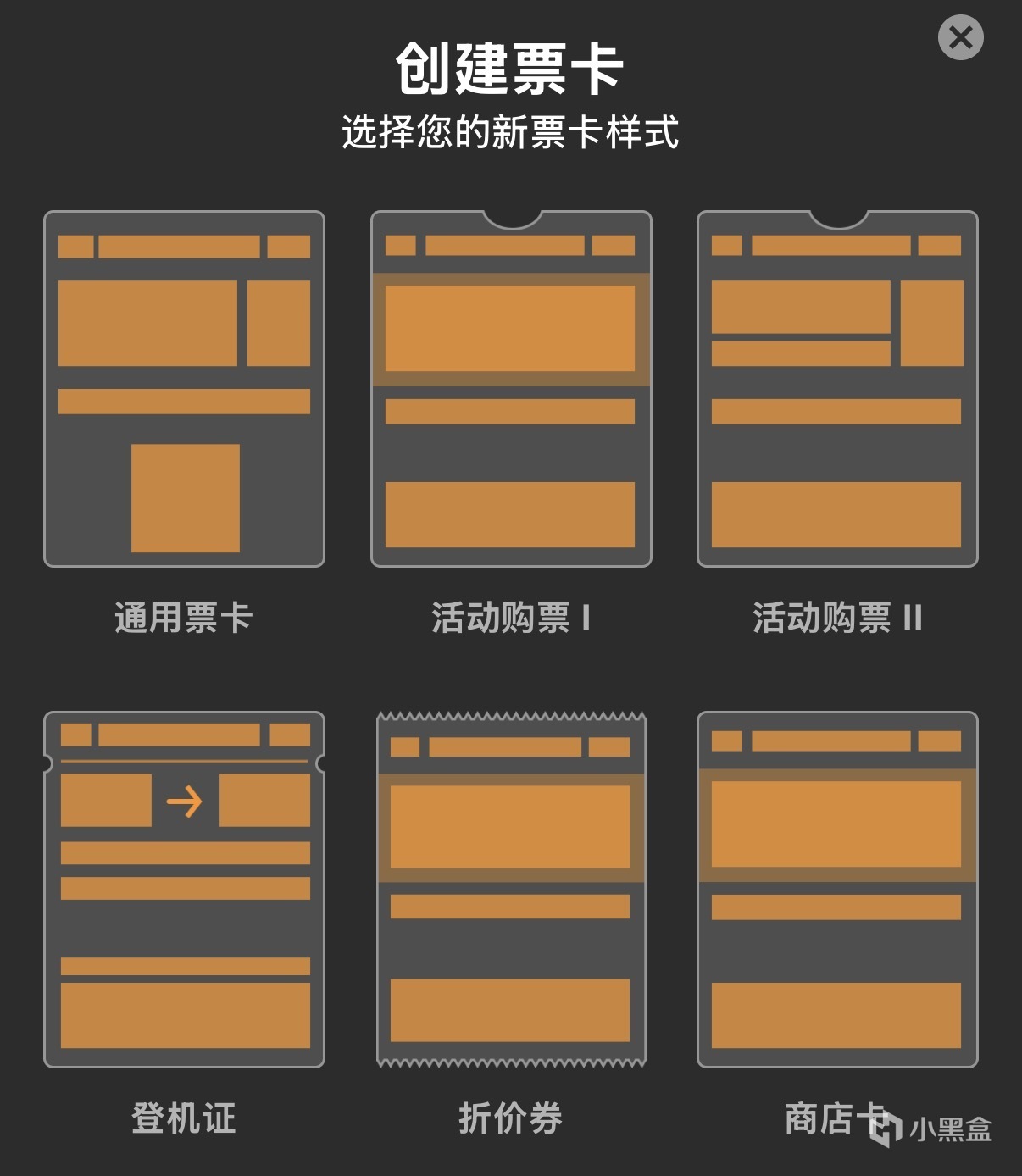
一般我們選擇兩種活動購票。樓主創建的都是活動票卡 I,區別是第二類可以將圖片設置爲整體背景,第一類只能選擇純色背景。因爲樓主喜歡簡潔一些,所以主要介紹第一類。
選擇活動購票 I 後,會出現一個比較直觀的編輯界面:
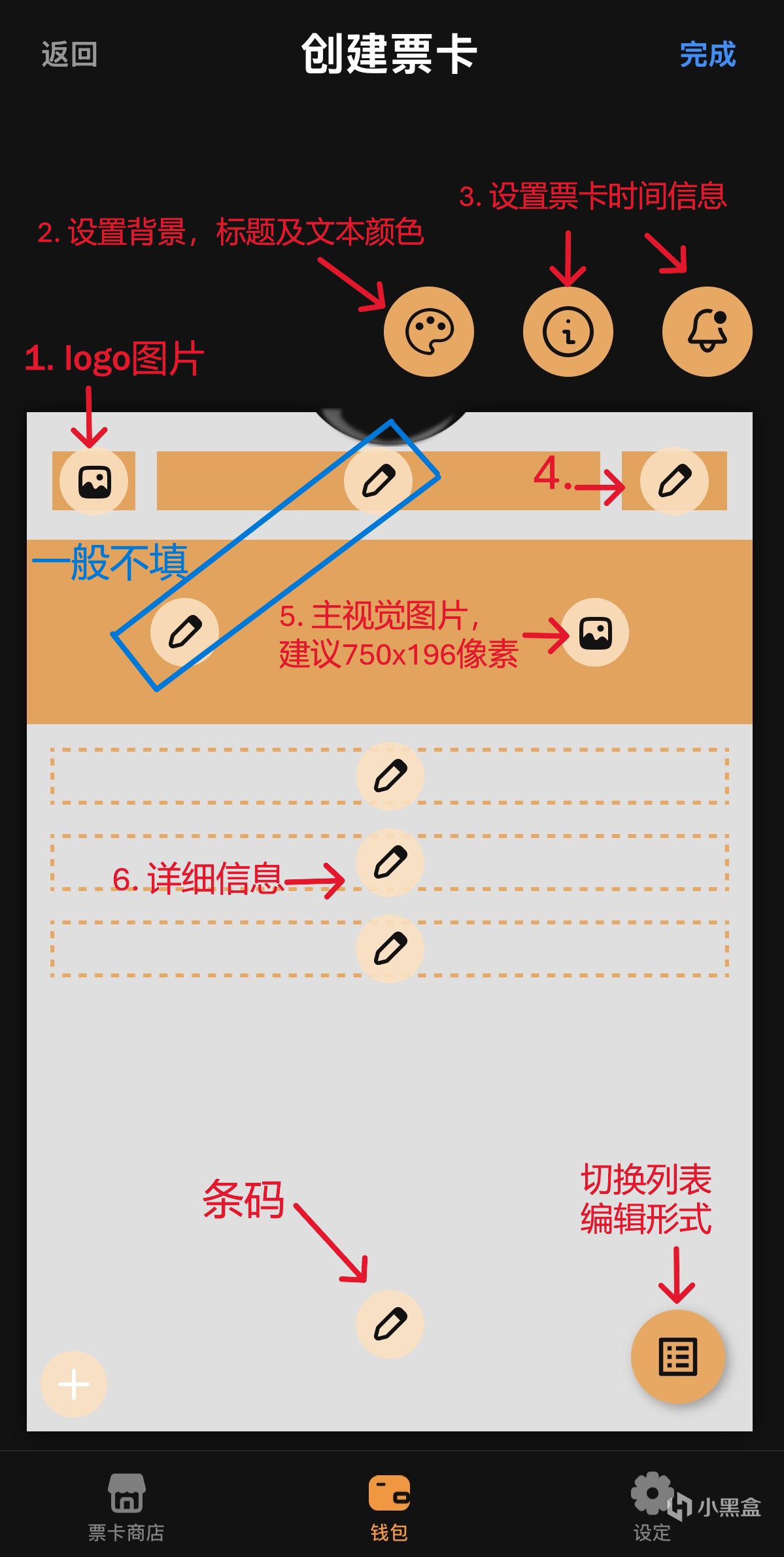
編輯頁面
接下來以圖片中標號介紹:
1.Logo圖片
建議尺寸爲320x100像素,需要注意的一點是儘量招純色背景的logo,這樣可以與票卡背景融爲一體而不顯得突兀,否則就需要摳圖替換背景,Windows自帶的AI擦除背景比較快捷,也可以自己擦除(樓主F1logo就是app截圖這樣扣的)。
4.標頭欄位
這裏可填可不填,一般填寫簡要信息。
6.票卡詳細信息
點擊後會出現添加欄位:
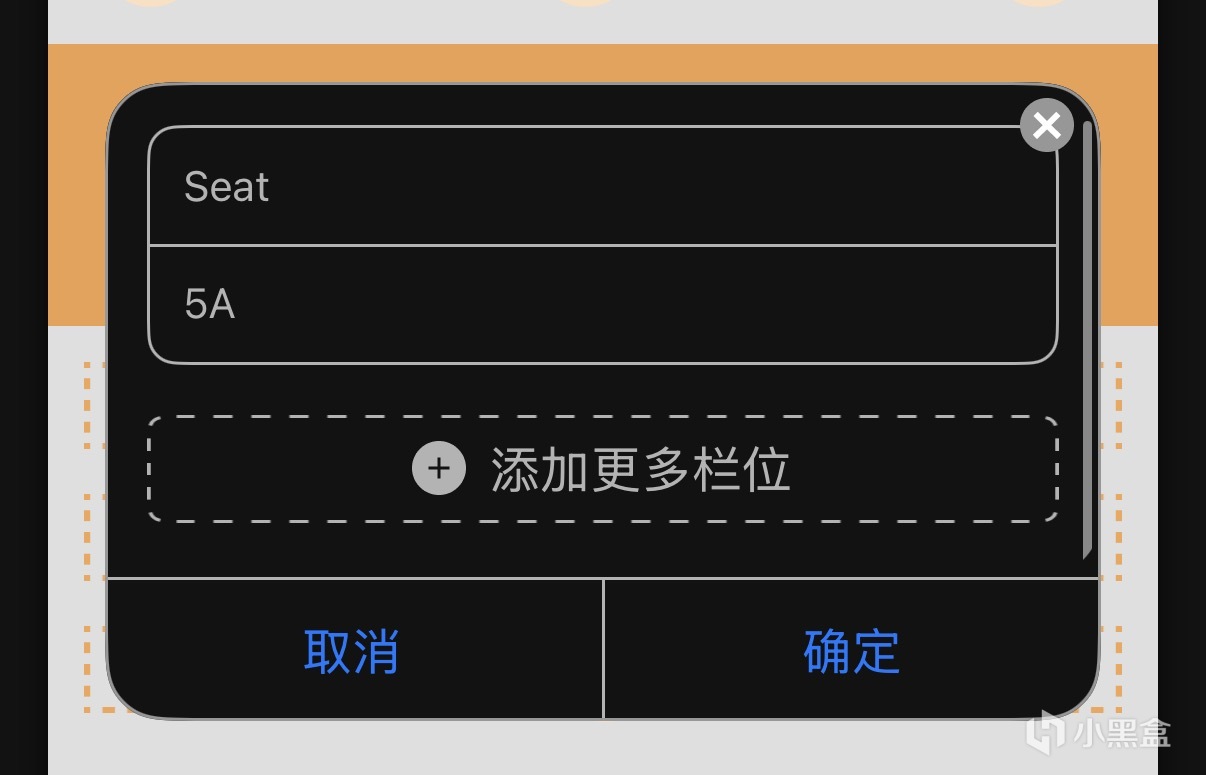
一般第一行就一個名稱欄位即可,第二行和第三行可根據情況選擇,幾個欄位代表將一行分爲幾個部分。
注意!一般票的名稱都很長,而位置信息等字較少,因此在這裏點右上角完成預覽時會出現位置信息的字號遠大於名稱,非常不協調美觀。
因爲無法選擇字號,所以可以通過空格的方式實現對詳細信息字號的縮小,例如:在上圖中的5A後輸入一系列空格。通過在每個欄位前後補充空格,使得其字號一致美觀。
最後點擊導出即可添加到蘋果錢包啦!
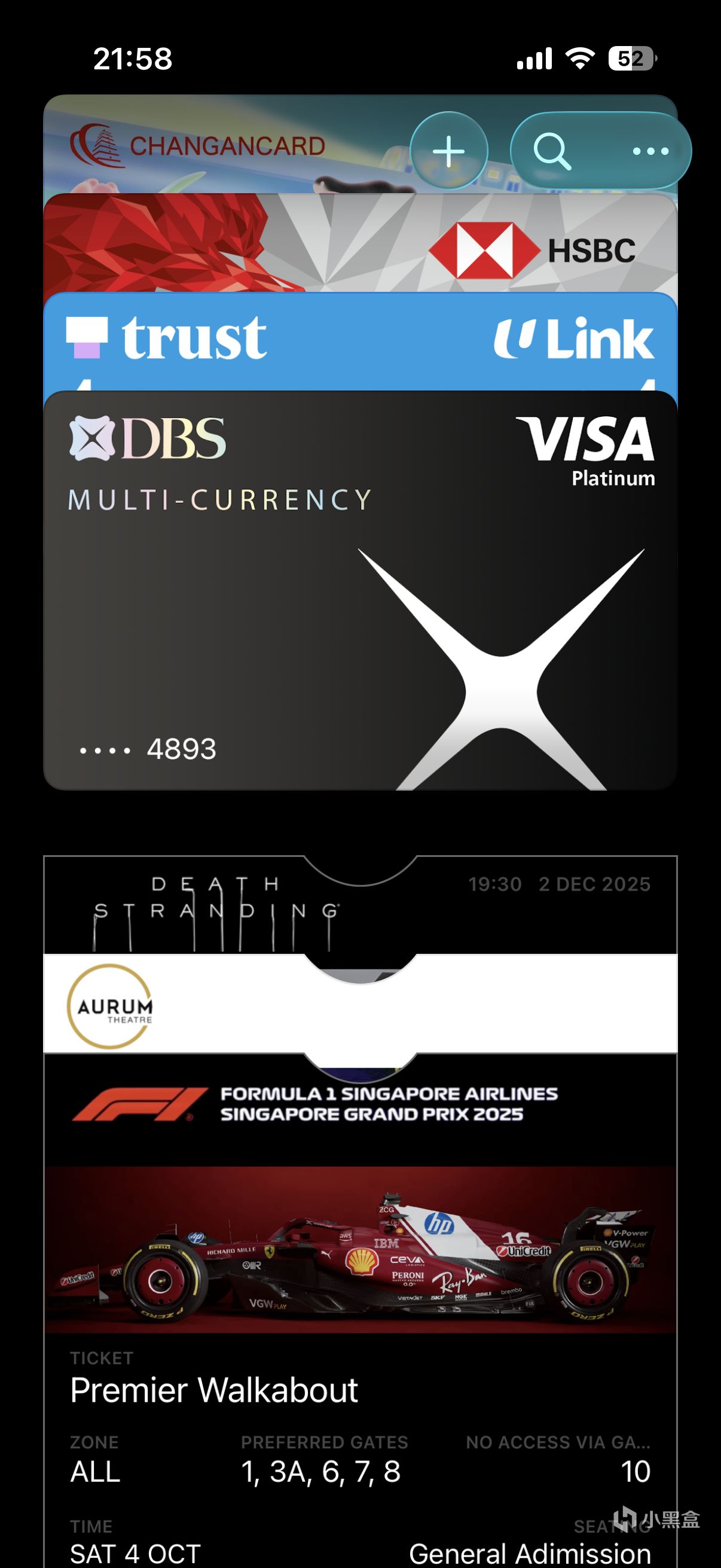
錢包票卡情況
希望這篇文章能幫助大家創建自己喜歡的收藏票卡,如果有好看的票卡大家也可以分享在評論區。
更多遊戲資訊請關註:電玩幫遊戲資訊專區
電玩幫圖文攻略 www.vgover.com

















